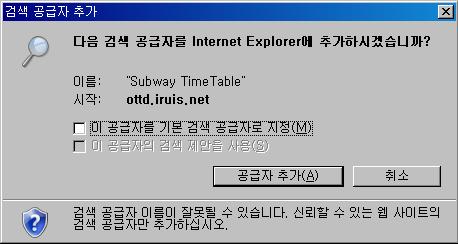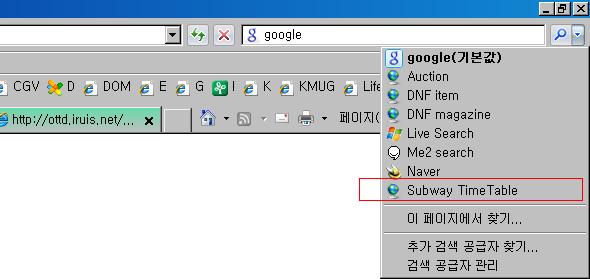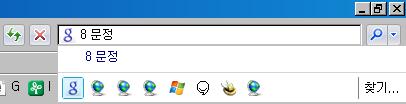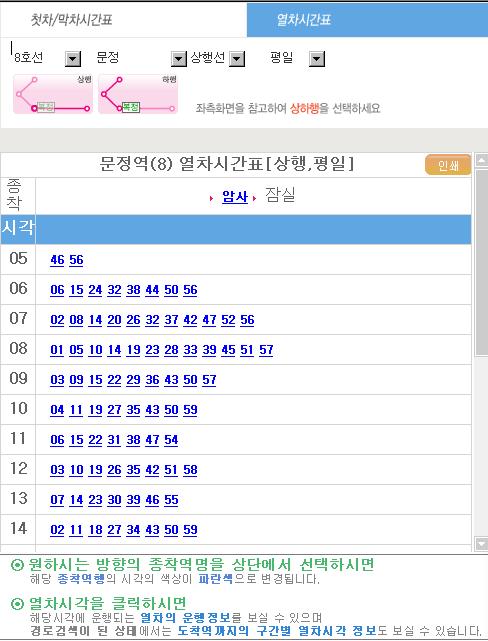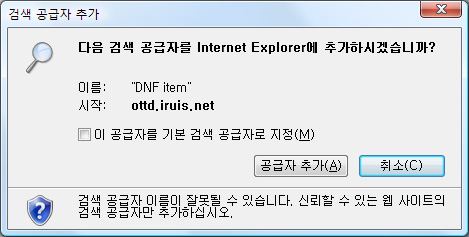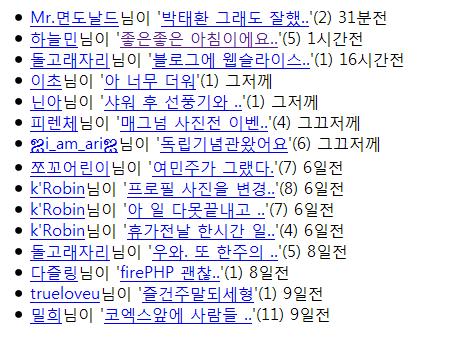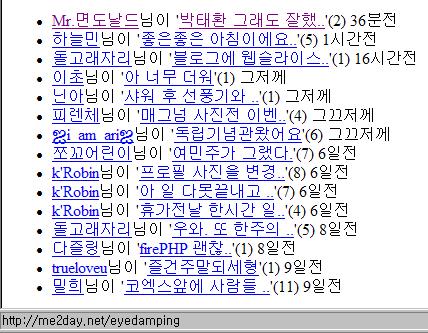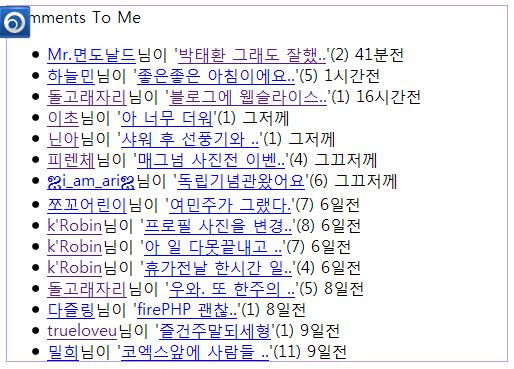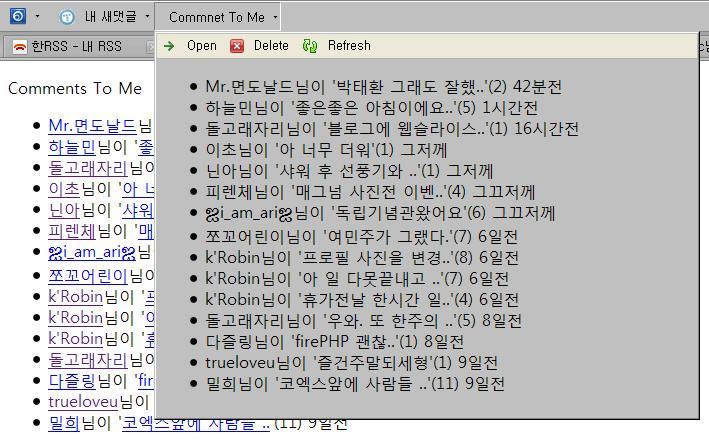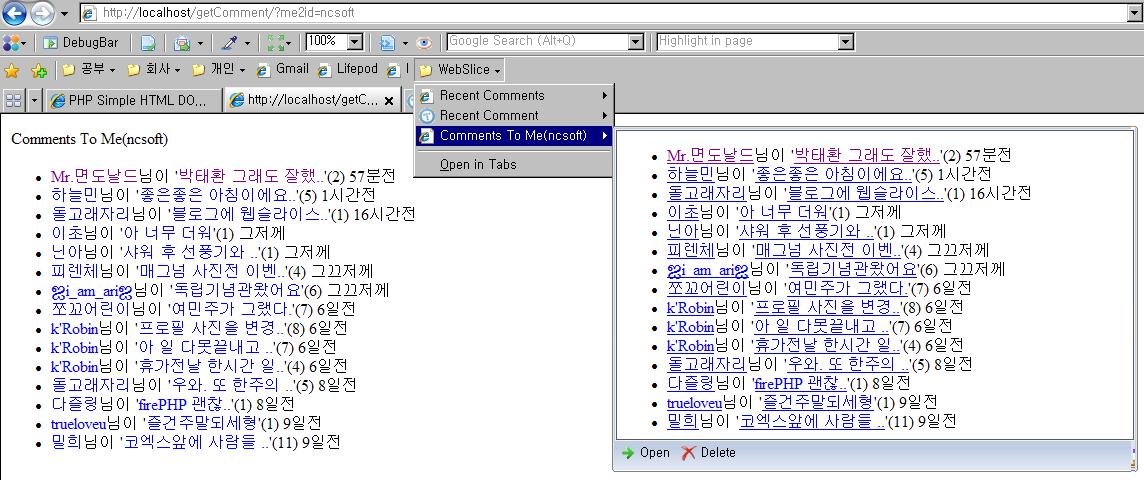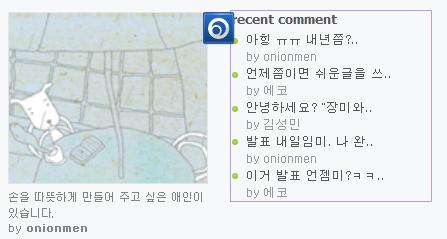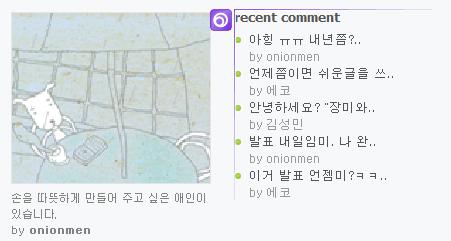2011. 4. 10. 14:48 Review/IT
IE9으로 디버깅 하기 (1) - 콘솔창
인터넷익스플로러가 7 버전 까지 나왔을 때, 파이어폭스는 한창 강세를 보이고 있었다. 파이어폭스의 점유율을 의식하여 부랴부랴 7 버전을 내 놓았으니 말이다.
언제부터인가 IE6를 버리고 파이어폭스를 쓰기 시작했는데, 그 때가 아마 본격적으로 웹개발을 시작하고 얼마 안돼서였을거다. 당시 파이어폭스의 확장기능에 한창 매료 되어서 헤어나올 수가 없었다. 그중 단연 최고는 파이어버그 라는 개발자도구 였다.
원하는 곳의 DOM 구조를 바로 파악할 수 있고, 파일을 변경할 필요 없이 실시간으로 수정하며 적용된 모습을 볼 수 있었다. CSS 수정, 적용이 바로바로 가능했고, 페이지 로딩속도 및 HTTP status 코드는 물론이고, 자바스크립트 디버깅까지 지원하여 이게 없으면 개발이 불가능할 정도였다.
파이어폭스가 버전업데이트가 되어서 파이어버그가 동작하지 않으면 파이어폭스 업데이트를 미룰 정도였다. (나말고도 많은 사람들이 그랬을거다) 1.4 버전인지 1.5 버전까지 사용하고, 요즘엔 잘 사용하지 않고 있어서 어떻게 발전 하였는지 잘 모르겠다.
파이어폭스에서는 제대로 개발을 할 수 없는 환경으로 터전을 옮기고 나서 IE 에서 돌아가는 여러가지 개발자도구를 찾아서 사용해보았다. 파이어버그에 비하면 턱없이 부족한 툴 들이었지만, 어쩔 수 없이 불편함을 감수하고 사용했다.
그러다가 IE8 버전이 나오고, 새로이 추가된 개발자 도구 라는 것을 보고 커다란 발전에 기쁨의 눈물을 흘렸었다.
Dom 셀렉터, CSS 선택수정, 중단점을 삽입할 수 있는 자바스크립트 디버깅, 콘솔창 추가로 개발환경이 무척이나 편리해졌다. 이는 IE9으로 오면서 더욱 강력해 졌는데, 이에 대해서 소개를 해볼까 한다. (자바스크립트와 콘솔 위주로 감)
콘솔창
인터넷익스플로러를 실행하고 F12 를 누르면 아래와 같은 개발자 도구가 열린다.

왼쪽 탭에는 HTML, CSS, 콘솔, 스크립트 등등이 있고, 이 선택에 따라서 오른쪽 탭 영역의 UI가 변경된다. 콘솔탭을 선택하면 빈 화면이 덩그러니 나타나는데, 맨 하단에 보면 뭔가를 입력할 수 있는 입력창이 존재한다.

여긴 자바스크립트나 기타 DOM객체를 직접 입력하여 확인해 볼 수 있는 공간이다. 실제로 사이트가 전부 로드된 상태에서 콘솔창에 관련 객체 이름을 써 넣기만 하면 그에 따른 정보가 출력된다.

테스트 페이지로 만든 곳의 this 객체 정보를 호출해봤다. 단지 this 라고만 입력했을 뿐인데, 현재 document의 this객체에 대한 정보가 나타난다.
테스트 페이지에 아래와 같은 HTML 태그를 추가했다.

표준 HTML DOM method인 getElementById() 를 사용하여 객체를 호출하거나, 그냥 ID 값만을 입력하여 객체에 대한 정보를 확인할 수 있다.
이 콘솔창에서는 다른 콘솔창과 마찬가지로 페이지에 설정된 자바스크립트를 실행시킬 수 있는데, 방법은 매우 간단하다.

위와 같은 자바스크립트 코드를 추가하고, 콘솔창에 함수 이름을 입력하면 바로 실행이 된다.

| window.console.log | console.log("로깅용 메시지") | 로그 : 로깅용 메시지 |
| window.console.error | console.error("에러 메시지") | |
| window.console.info | console.info("정보 메시지") | |
| window.console.warn | console.warn("경고 메시지") | |
| window.console.dir | console.dir(오브젝트) | 오브젝트 내용이 출력 |
| window.console.assert | console.assert(식, "메시지") | 식이 틀릴 경우 메시지가 출력 |
| window.console.clear | console.clear() | 콘솔창의 내용을 모두 삭제함 |
콘솔창에서 사용할 수 있는 내장함수는 위와 같고, 각각 실행 하였을 때 나타나는 메시지 이다. 실제로 아래와 같은 코드를 작성하여 테스트를 해봤다.


결과창을 보면, 우리가 예상한 결과와 동일하게 출력된 모습을 볼 수 있다. console, 또는 window.console 이라고 입력하면 console에 포함된 메소드들이 출력되니 직접 입력해서 확인 해보자.
** 참고로 console.dir 은 IE9 에서 지원하는 신규메소드로 IE8에서 동작하지 않는다. console.dir(object); 로 실행 하며, 객체의 내용을 좀 더 상세하기 표현해 준다.
기존에 alert 과 document.write, iframe 등으로 디버깅을 하던 불편함은 콘솔창을 사용하면 말끔히 해결된다. 초반엔 익숙하지 않기 때문에 어색하겠지만 지속적으로 사용해보면 예전으로 다시 돌아가기 힘들어질 것이다.
사용하지 않고 있던 사람들이라면 이번 기회에 한번 사용해보자. 이러한 콘솔창은 IE8 이상, 크롬, 사파리, 파이어폭스 에서 기본적으로 지원하고 있다.
2부. IE9으로 디버깅 하기 (2) - 자바스크립트 디버깅
'Review > IT' 카테고리의 다른 글
| 패스워드는 복잡성을 만족해야 할까? (0) | 2011.04.19 |
|---|---|
| 자바스크립트(1-2) - 클로저(closure) 에 대한 이해 (0) | 2011.04.16 |
| 이왕 써야 한다면 IE9 (1) | 2011.04.05 |
| [내 앨범 위젯] 내 블로그를 즐겁게 만들어주는 또 한가지 재미 (1) | 2010.12.22 |
| 올려보자 신용 - 신용의 달인 (by 크레딧뱅크) (4) | 2010.12.11 |